• مسجل في: حلول إزالة قفل الشاشة • حلول مجربة
إذا كنت تمتلك جهاز iOS، فهذا يعني أنك تتخيل وجود أدوات فريدة وحديثة وعصرية. تتطلب هذه الأجهزة طرق سليمة للتنشيط والاستخدام. تتيح لك إزالة حساب iCloud استخدام جهازك المملوك سابقًا بدون أي صعوبات تقنية ، مما يتيح لك أيضًا تطبيق الإعدادات الخاصة بك. عند إزالة حسابات iCloud ، يجب عليك اتباع بعض الخطوات السهلة واستخدام بعض البرامج الآمنة. اتبع الخطوات أدناه للحصول على تجربة iOS مليئة بالمرح.
الجزء 1. كيفية حذف حساب iCloud بدون كلمة مرور: إزالة معرف Apple.
الإجراءات الموضحة ستسهل عليك عملية إزالة حساب iCloud على أجهزة iOS 15 ، والإصدارات الأقدم ، بما في ذلك iOS 9. قد لا تعمل بعض الإجراءات ، خاصة إذا كانت كلمة المرور غير متوفرة ، إما لأنك نسيتها ، أو لعدم وجود اتصال مع المستخدم السابق. استرح ولا تعتل هم ، فبرنامج Dr.Fone من شركة Wondershare في خدمتك. سيرشدك Dr.Fone - Screen Unlock (iOS) إلى كيفية إزالة حساب iCloud الخاص بك بدون كلمة مرور. ومع ذلك ، قبل متابعة الخطوات ، يُنصح المستخدمون بعمل نسخة احتياطية من كل البيانات الموجودة لديهم على iCloud أو أجهزة الكمبيوتر الخاصة بهم. بمجرد الانتهاء من ذلك ، اتبع الخطوات أدناه حول كيفية حذف حساب iCloud بدون كلمة مرور لأنظمة ، iOS 9 أو أحدث.

Dr.Fone - Screen Unlock (iOS)
يحذف حساب iCloud وقفل التنشيط
- يعمل على إزالة رمز المرور المكون من 4 أرقام / 6 أرقام و معرف اللمس و معرف الوجه.
- يتجاوز قفل تنشيط iCloud.
- يزيل إدارة جهاز الهاتف المحمول (MDM).
- بضع نقرات قليلة وسوف تنتهى شاشة قفل iOS.
- متوافق تمامًا مع جميع موديلات iDevice وإصدارات iOS.
الخطوة 1. قم بتحميل Dr.Fone على جهاز iMac أو كمبيوتر سطح المكتب.
الخطوة 2. قم بتوصيل جهاز iOS الخاص بك بالكمبيوتر باستخدام كابل USB.
الخطوة 3. عندما تظهر لك واجهة المستخدم ، انقر فوق إلغاء قفل الشاشة في الصفحة الرئيسية.
الخطوة 4. يجب أن تعرض الشاشة التالية ثلاثة صور - حدد الصورة الأخيرة (قم بإزالة معرف Apple).
الخطوة 5. تحتاج إلى إدخال رمز مرور (يجب عدم الخلط بينه وبين كلمة مرور معرف Apple). سيؤدي ذلك إلى إنشاء اتصال آمن بين الأجهزة وهو يشبه إجراء اقتران الـ Bluetooth. انقر فوق Trust لتأكيد الاتصال.
الخطوة 6. حدد unlock now عندما تظهر لك نافذة منبثقة تذكرك بالنسخ الاحتياطي للبيانات وإلا ستفقدها كلها.
الخطوة 7. تتضمن الخطوة التالية إعادة ضبط جهازك ، تابع التعليمات التي تظهر على الشاشة وانتظر حتى يبدأ البرنامج في إلغاء قفل الجهاز.
الخطوة 8. عند الانتهاء بنجاح من عملية فتح القفل ، ستظهر شاشة مشابهة للشاشة الموضحة أدناه.

الخطوة 9. قم بإزالة جهاز iOS الخاص بك من الكمبيوتر وأعد التشغيل لبدء إعداد حساب iCloud جديد باستخدام معرف Apple وكلمة مرور جديدة. يوضح هذا الإجراء الآمن والسهل كيفية إزالة حساب iCloud بدون كلمة مرور.
بدلاً من ذلك ، قد تكون مالك الجهاز المذكور وترغب في إعادة تعيين كلمة المرور ، ثم حذف حسابك. فيما يلي بعض الخطوات المقترحة لتحقيق ذلك بأمان.
الجزء 2. كيفية إعادة تعيين كلمة المرور قبل حذف حساب iCloud.
قبل تطبيق الخطوات لحذف حساب iCloud ، قد تفكر في إعادة تعيين كلمة المرور الخاصة بك. تختلف إجراءات هذه العملية وفقًا للجهاز المستخدم ، مثل iPhone أو iPad أو iMac أو تطبيقات Apple. على جهاز iPhone الخاص بك ، انتقل إلى علامة تبويب "الإعدادات" للبدء فى إعادة تعيين كلمة المرور الخاصة بك.
الخطوة 1. انقر فوق اسمك ، ثم password and security ، وأخيراً حدد change password.
الخطوة 2. بافتراض أنك قمت بتسجيل الدخول إلى iCloud ، سيطالبك إشعاراً بإدخال رمز مرور على جهاز iOS.
الخطوة 3. اتبع الإرشادات التي تظهر على الشاشة لإعادة تعيين كلمة المرور الخاصة بك.
ومع ذلك ، إذا كنت تستخدم جهاز iMac ، فاتبع الخطوات أدناه لإعادة تعيين كلمة المرور.
الخطوة 1. انتقل إلى قائمة Apple وحدد تفضيلات النظام ، ثم حدد معرف Apple.
الخطوة 2. حدد أمان كلمة المرور ، ثم تابع النقر فوق نسيت معرف Apple أو كلمة المرور.
الخطوة 3. اختر تغيير كلمة المرور ، والخطوات التي يجب اتباعها ممكنة فقط باستخدام كلمة مرور فتح قفل جهاز Mac.
يجب على المستخدمين ملاحظة أن الإجراءات المذكورة أعلاه هي ذاتها إذا كنت تستخدم نظام Mac Catalina أو Sierra. يكمن الاختلاف في خيارات الإعدادات ، التي تتطلب منك تحديد تفضيلات النظام ، ثم iCloud ، قبل صفحة إعادة تعيين كلمة المرور.
فى حالة كلمات المرور المنسية وإعادة تعيين حسابات iCloud ، توجد إجراءات مفيدة لإزالة حساب iCloud بدون كلمة مرور.
الجزء 3. كيفية حذف حساب iCloud بدون كلمة مرور عبر iCloud.
توجد بعض الطرق المختبرة والمثبتة لإزالة حسابات iCloud بدون كلمة مرور مع الحفاظ على الاستخدام الكامل لجهازك.
- انتقل إلى رمز الإعدادات وحدد iCloud.
- انقر لفتحه وعند مطالبتك بإدخال رقم ، أدخل بضعة أرقام من خيالك.
- حدد "done" وسيقوم iCloud بإعلامك بأنك قد أدخلت معلومات خاطئة.
- عندما يحدث ذلك ، انقر فوق "Ok" ، ثم "Cancel" ، وانتقل إلى الصفحة الرئيسية.
- حدد خيار الحساب مرة أخرى ، وقم بإزالة معلومات الوصف الموجودة أعلى الصفحة.
- بمجرد حذف المعلومات ، حدد "done" وستتم إعادة توجيهك إلى الصفحة الرئيسية.
- في هذه المرحلة ، ستكون ميزة "Find My Phone" مفقودة بشكل ملحوظ ، انتقل إلى خيار حذف حسابي في الصفحة ، وانقر فوقه لإزالة حساب iCloud.
علاوة على كيفية حذف حساب iCloud بدون كلمة مرور ، قد تحتاج إلى إزالة حساب البريد الإلكتروني الخاص بك على iCloud لأن لديك حساب واحد لكثير ، أو تحتاج فقط إلى إعادة تعيينه. قد تتضمن أسباب تنفيذ هذا الإجراء ، بعضها قد يكون غير معروفاً لك ، قد يشمل ذك تفاصيل مدمجة. على سبيل المثال ، لديك معرف Apple تمت مشاركته يحمل معلومات الاتصال ، بما في ذلك التقويمات و facetime. قد يكون أيضًا قرارًا تم اتخاذه استنادًا إلى أن عنوان البريد الإلكتروني لم يعد صالحًا. قبل متابعة إزالة حساب بريدك الإلكتروني على iCloud ، يجب أن تكون حذر مما يلي.
- سيختفي أي محتوى تم شراؤه باستخدام iBook أو iTunes.
- سيختفي أيضًا أي شيء ربما شاركته عبر iCloud ، بما في ذلك الوسائط المرئية والصوتية.
- أصبحت IMessages و iCloud Mail ، بالإضافة إلى Facetime ، غير موجودة.
- أصبح دعم خدمة العملاء المرتبط بـ Apple Care ، وكذلك الجداول الزمنية على متجر Apple ، ملغية.
بافتراض أنك راجعت ما سبق وأخذت ذلك بعين الاعتبار ، فأنت الآن جاهز لإزالة حساب بريدك الإلكتروني على iCloud. قبل حذف الحساب ، تأكد من تحميل جميع الملفات الشخصية من iCloud إلى جهاز تخزين.
الجزء 4. هل تتساءل عن كيفية حذف حساب البريد الإلكتروني على iCloud؟
الخطوة 1. قم بتسجيل الدخول إلى حساب Apple ، iCloud الخاص بك.
الخطوة 2. ضمن إدارة الحساب ، حدد خيار الانتقال إلى صفحة حساب معرف Apple الخاص بك.
الخطوة 3. انتقل إلى قسم البيانات والخصوصية على الصفحة وحدد إدارة خصوصيتك.
الخطوة 4. أخيرًا ، في أسفل الصفحة ، انقر فوق خيار حذف حسابك (كما هو موضح أدناه)
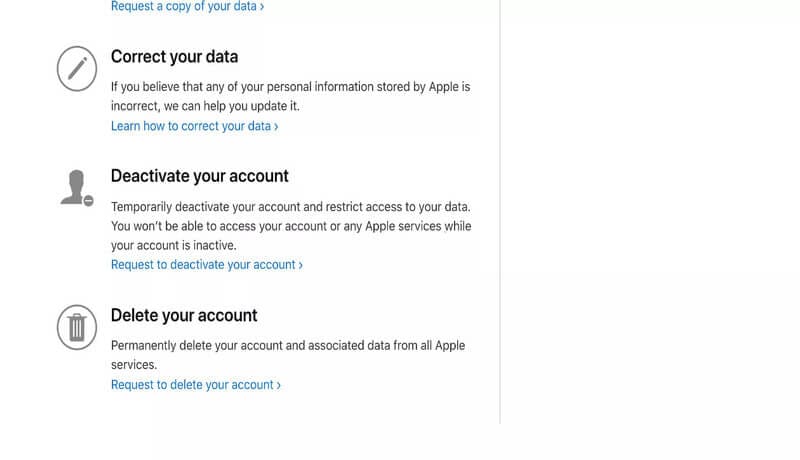
الخطوة 5. قد تطلب نافذة منبثقة التعرف على أسباب هذا الطلب. وبعد ذلك ، ستتم مطالبتك بمراجعة الشروط والأحكام المتعلقة بحذف الحسابات. انقر فوق "agree" لمتابعة حذف الحساب.
الخطوة 6. ستطلب Apple عنوان بريداً إلكترونياً جديدًا لإرسال المزيد من تفاصيل الإلغاء ، والتي يمكنك استخدامها لتتبع تقدم عملية حذف الحساب.
الخلاصة.
يتطلب امتلاك جهاز iOS مستوى معينًا من البراعة التقنية. ومع ذلك ، فإن الأساليب المذكورة أعلاه سهلة بما يكفي كى يفهمها أي مستخدم iOS مبتدئ. وبالمناسبة ، يجب على المستخدمين توخي الحذر من البرامج المزيفة عبر الإنترنت التي تزعم أنها تقدم حلولاً سليمة لنظام iOS. استخدام الأدوات والإجراءات المفيدة أعلاه لحذف حسابات البريد الإلكتروني من Apple بأمان وإعادة ضبط جهاز iOS الخاص بك.
iPhone خطأ
- استعادة بيانات iPhone
- استرداد علامات تبويب Safari المحذوفة من iPad
- إلغاء حذف مقاطع فيديو iPod
- استعادة البيانات المحذوفة أو المفقودة من iPhone 6 Plus
- استعادة البيانات من جهاز iPad التالف بسبب المياه
- استعادة الفيلم المفقود من iPod
- استرداد البيانات المفقودة من جهاز iPhone مكسور
- استعادة البيانات من كلمة مرور iPhone
- استعادة رسائل الصور المحذوفة من iPhone
- استرداد مقاطع الفيديو المحذوفة من iPhone
- استعادة بيانات iPhone لا تعمل بشكل دائم
- برنامج Internet Explorer لأجهزة iPhone
- استرداد البريد الصوتي المحذوف
- تعليق iPhone على شاشة شعار Apple
- جهات الاتصال مفقودة بعد تحديث iOS 13
- أفضل 10 برامج لاستعادة بيانات iOS
- حلول مشاكل iPhone
- iPhone "مشكلة إعدادات"
- إصلاح فون الرطب
- iPhone "مشاكل لوحة المفاتيح"
- iPhone "مشكلة الصدى"
- iPhone "مستشعر القرب"
- iPhone مقفلة
- iPhone "مشاكل الاستقبال"
- مشاكل iPhone 6
- مشاكل الهروب من السجن iPhone
- iPhone "مشكلة الكاميرا"
- iPhone "مشاكل التقويم"
- iPhone "مشكلة الميكروفون"
- فون تحميل المشكلة
- iPhone "القضايا الأمنية"
- iPhone "مشكلة الهوائي"
- الحيل فون 6
- العثور على iPhone بلدي مشاكل
- iPhone المسألة فيس تايم
- iPhone مشكلة GPS
- iPhone مشكلة فيس بوك
- iPhone "مشاكل الصوت"
- iPhone "مشكلة اتصال"
- مشكلة منبه iPhone
- iPhone "المراقبة الأبوية"
- إصلاح فون الإضاءة الخلفية
- iPhone "حجم المشكلة"
- تنشيط فون 6s
- iPhone المحموم
- iPhone جهاز الالتقاط الرقمي
- استبدال البطارية فون 6
- iPhone البطارية
- iPhone "شاشة زرقاء"
- iPhone "للبطارية"
- iPhone "مشكلة البطارية"
- استبدال iPhone الشاشة
- iPhone "شاشة بيضاء"
- فون متصدع الشاشة
- إعادة تعيين كلمة المرور في البريد الصوتي
- iPhone "مشكلة استدعاء"
- iPhone "مشكلة الجرس"
- iPhone "مشكلة الرسائل النصية"
- iPhone "لا مشكلة الاستجابة"
- iPhone "مشاكل المزامنة"
- مشاكل شحن iPhone
- iPhone "مشاكل البرامج"
- iPhone "سماعة رأس المشاكل"
- iPhone "مشاكل الموسيقى"
- iPhone "مشاكل البلوتوث"
- iPhone "مشاكل البريد الإلكتروني"
- تحديد فون مجددة
- iPhone لا يمكن الحصول على اتصال بريد
- iPhone هو "توصيل ذوي" لايتون

